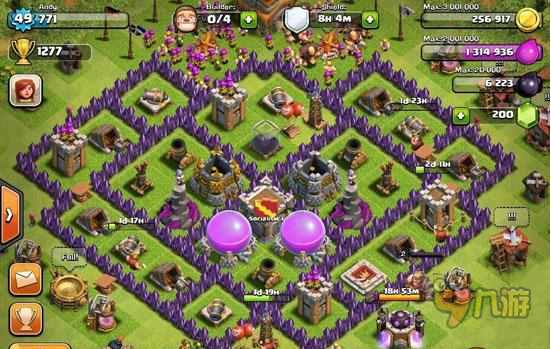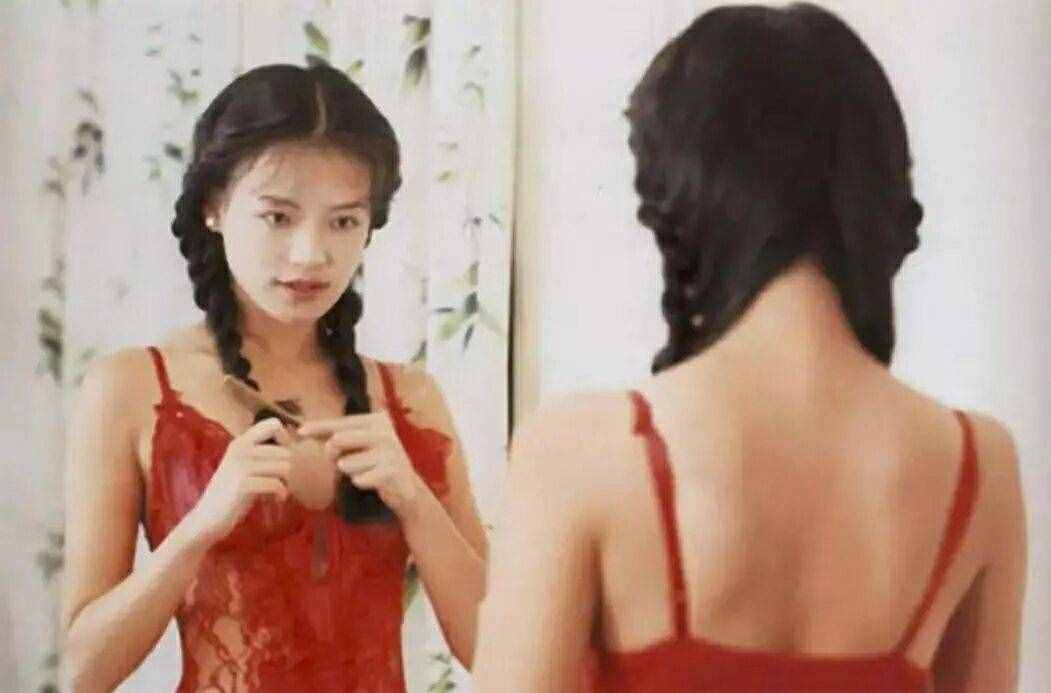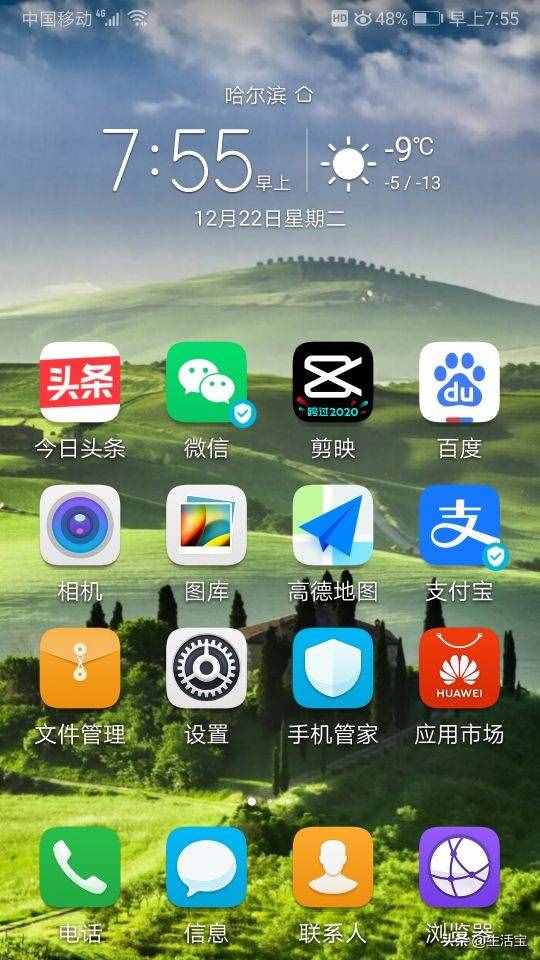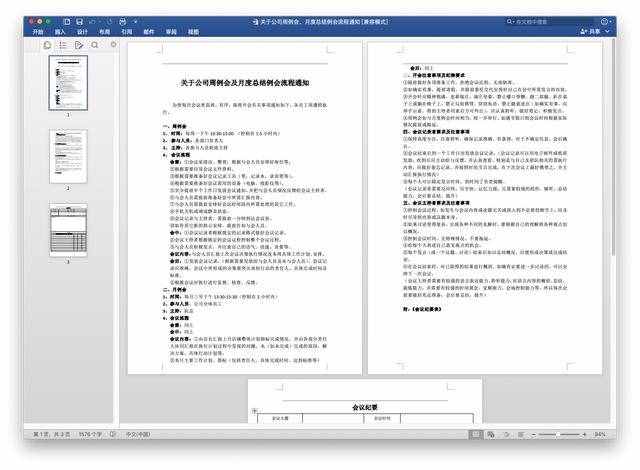笔记本怎么连接wifi(教教你笔记本怎么连接wifi)
时间:2021-08-09 12:51:04来源:黄埔信息网
笔记本怎么连接wifi(教教你笔记本怎么连接wifi)
笔记本怎么连接wifi
现在随处都是wifi时代,随便打开手机或者笔记本就能上网,那么笔记本怎么连接wifi呢?笔记本电脑一般都有无线网卡的,这里以win7系统为例子,教大家笔记本连接wifi的方法。
步骤1、首先确定你的无线网络连接是打开的,打开本地网络连接,详细打开请见后面参考资料。图示红框中即为无线网络连接,图示为未连接网络状态,但是已经打开。
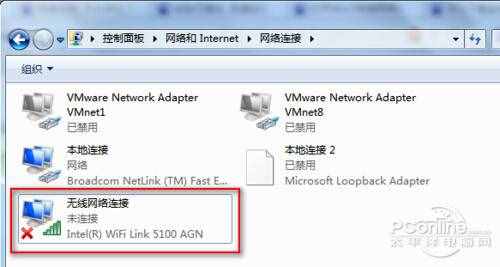
步骤2、如果是本步骤的状态,则说明没打开。
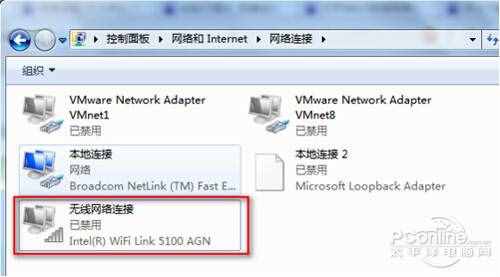
步骤3、打开无线网络的方法是,在图标上右键鼠标,点击启用即可。
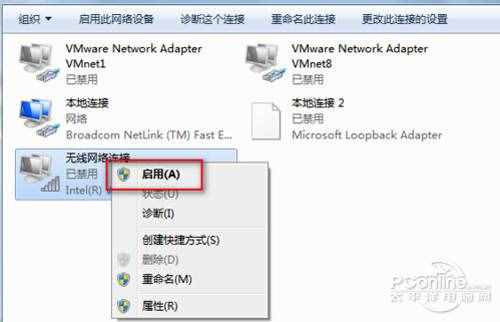
步骤4、然后就是查看可连接的无线网络,点击系统右下角任务栏的无线网络图标,弹出如图无线网络列表,选择你要连接的无线网络名(前提是如果无线网络有密码、密钥,确保你知道),点击连接。
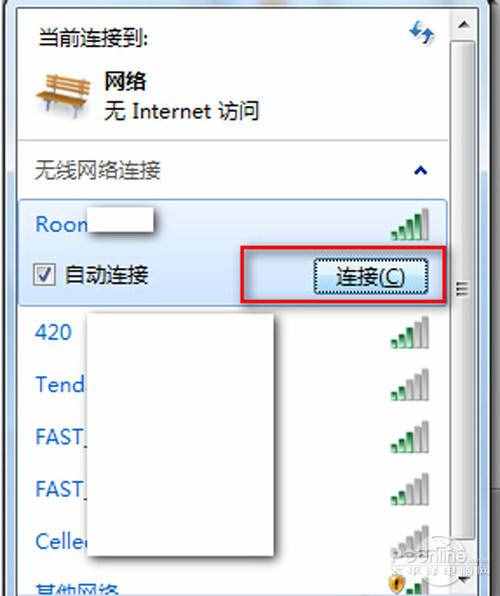
步骤5、然后输入密钥(密码),确定连接即可。
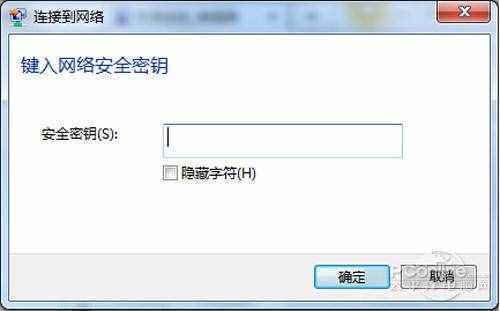
以上就是笔记本怎么连接wifi的具体操作,大家可以参照以上的步骤去试试。这里要注意一下,如果你是专属IP地址的无线网络,那么你只要去设置修改一下你的电脑的无线连接IP地址即可。